手机WPS文档分享教程:如何以文件形式发送文档
手机WPS如何以文件形式发送
在当今数字化时代,手机已成为我们日常生活和工作中不可或缺的一部分。WPS作为一款功能强大的办公软件,我们经常会在手机上使用它来编辑文档。那么,如何将编辑好的文件发送给他人或者保存备份呢?接下来,就让我们一起探讨如何在手机上通过WPS以文件形式发送文档。
打开你的WPS Office应用,首先确保你已经创建或编辑好了你想要发送的文档。接下来,按照以下步骤操作:
步骤一:保存文档
在编辑完文档后,首先要确保文档已经保存。WPS Office会自动记忆最近的保存状态,所以如果你已经编辑并命名了文档,那么它已经保存在你的设备上了。
步骤二:找到文档
接下来,你需要找到已保存的文档。在手机WPS中,你可以通过“最近”或者“文档”等标签页来查找你的文件。也可以通过文档名称或保存路径来快速找到它。
步骤三:分享或发送文件
找到文件后,点击进入文档详情页面。在这里,你可以看到多种操作选项,如“分享”、“发送”等。根据你需要选择相应的功能。如果你想要将文件发送给其他人,可以选择“分享”功能;如果你想要将文件保存在云端或者下载到本地,可以选择“发送”到相应的位置。
步骤四:选择分享方式
选择分享功能后,WPS会提供多种分享方式供你选择,比如通过微信、QQ、邮件等社交平台分享,或者通过蓝牙近距离传输等方式。根据你的需求选择合适的分享方式。比如你想通过微信发送给某个朋友,就选择微信分享。
步骤五:发送文件
在选择好分享方式后,按照相应平台的操作指引,即可完成文件的发送。比如通过微信分享时,你需要选择联系人或者群组,然后点击发送。整个过程非常简单快捷。
额外提示:
确保你的文件是兼容格式,比如.doc或.docx。这样接收方无论使用哪种办公软件,都能顺利打开和编辑文件。
在发送前,再次检查文档内容,确保没有遗漏或错误。
如果文件较大,建议使用稳定的网络环境进行分享,避免分享过程中因网络波动导致文件传输失败。
你可以根据实际需要调整文档的保密性设置,比如设置密码或者权限等。
总的来说,手机WPS以文件形式发送文档是一个简单且高效的操作。无论是日常工作还是学习生活中,都能为我们带来极大的便利。希望以上介绍的方法能够帮助你轻松掌握手机WPS的文档发送操作。如果你在使用过程中遇到任何问题,不妨查看WPS的帮助文档或者咨询官方客服。
文章摘自:https://it.js315.com.cn/post/1193.html返回搜狐,查看更多